Créer des colonnes personnalisées#
Afin d'enrichir les données pour l'analyse ou la visualisation, il peut être nécessaire de créer des colonnes supplémentaires dans les tables.

Vous vous demandez peut-être si c'est le bon endroit pour créer les colonnes. En réalité on a le choix, on peut aussi bien créer les colonnes dans la vue Données que dans l'éditeur Power Query. Toutefois on peut faire une distinction, les colonnes créées ici dans la vue Données rentrent dans le cadre de l'analyse des données tandis que dans Power Query, il s'agit plus de transformation de données. En d'autres termes, ici on crée des colonnes dans le cadre de l'analayse ou la visualisation données à effectuer.
Rendez-vous sur la vue Donnnées puis sélectionnez Outils de table dans le menu
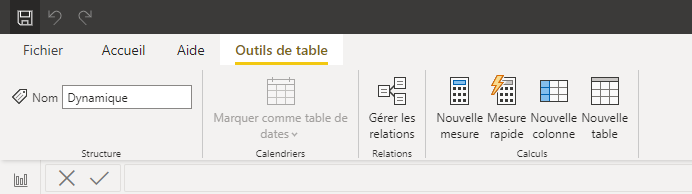
Cliquez sur le bouton Nouvelle colonne
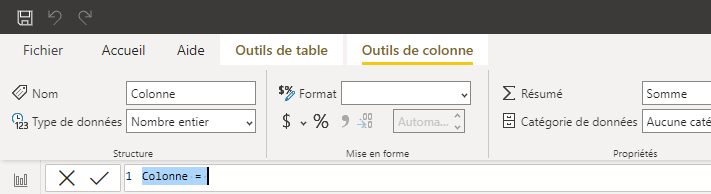
Ajouter de nouvelles colonnes#
| Colonne | Formule |
|---|---|
| Mois | Mois = FORMAT('calendar'[Date], "yyyy-mm") |
| Année | Année = FORMAT('calendar'[Date], "yyyy") |
= SWITCH (
[Month Number Of Year],
1, "January",
2, "February",
3, "March",
4, "April",
5, "May",
6, "June",
7, "July",
8, "August",
9, "September",
10, "October",
11, "November",
12, "December",
"Unknown month number"
)
Cohorte Proba = SWITCH(
TRUE,
tbl_Ventes[Probabilité achat] <= 0.3, "Faible",
tbl_Ventes[Probabilité achat] <= 0.75, "Moyen",
tbl_Ventes[Probabilité achat] > 0.75, "Forte"
)
Price Point & Recharge Code =
VAR TotalLength = 5
VAR OriginalLength = LEN(Recharges[Price Point])
VAR PaddingNeeded = TotalLength - OriginalLength
RETURN
REPT(" ", PaddingNeeded) & IF(ISBLANK(Recharges[Price Point]), "TOTAL", Recharges[Price Point]) & " - " & Recharges[Recharge Code]
Bravo, votre table de dates est prête pour l'utilisation. Cette étape est très importante et vous le comprendrez par la suite. Vous l'aurez compris, vous pouvez rajouter autant de détails que vous voulez.